第一步:GameObject -> Create Empty,来创建一个空对象,把它的名字改成“Button”。


细节:在“Hieratchy”面板中单击对象可以选中它,当你单击一个已经选中的对象 将可以更改它的名字。切记 不是双击!
第二步:把UIButton脚本拖到刚刚创建的Button的属性面板中,这样 该对象就具备了按钮的功能了。
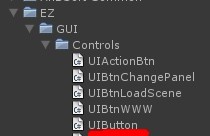
第三步:选中“Button”对象,然后选择"Window -> UI Control Editor",在该窗口中给Button对象指定不同状态下要显示的贴图。

细节:你也可以直接把图片拖到该窗口中。也可以点击“select”选择。
第四步:在Button的属性面板中找到“Mesh Renderer”,在这里给Button指定一张材质。

第五步:选中“Tools -> Build Atlases”,然后点击“Create”按钮,创建贴图集。

第六步:在Button的UIButton组建中设置width 和 height的大小,这个要根据真实图片的尺寸来设置。

注意:一定要把"Pixel Perfect"和"Auto Resize"的勾去掉,才能够手动设置宽度和高度。
当你保存并运行时,点击按钮发现没有任何反应。那是因为你没加入UIManage对象,在EZGui中要想按钮可以响应必须加入UIManage。
第一步:GameObject -> Create Empty,把创建的空对象命名为“UIManage”。

第二步:把UIManager脚本拖到UIManage对象的属性面板中。
不出意外的话 按钮应该就可以相应点击操作啦。

给Button增加事件响应代码:
"GameObject -> Create Empty" 首先创建一个空对象,然后写一个c#脚本:
using UnityEngine;
using System.Collections;
public class ButtonEvent : MonoBehaviour {
// Use this for initialization
void Start () {
}
// Update is called once per frame
void Update () {
}
//该函数在按钮被点击后调用
void ClickMe() {
print("ClickMe...");
}
}然后,我们在Button的"UIButton"组建中找到“Script With Method To”字段,把上面创建的对象指定给它。然后在下面的字段(Method To Invoke)中指定要调用的方法名字。
再往下的字段(When To Invoke)中可以指定在什么事件时调用方法。



好啦~ 88
























 1192
1192

 被折叠的 条评论
为什么被折叠?
被折叠的 条评论
为什么被折叠?








